Voyons comment récupérer les jeux Steam que vous avez supprimés définitivement de votre compte. Et grâce à notre guide, vous pourrez désormais récupérer des jeux vidéo supprimés définitivement sur votre compte steam sans aucun problème; Et si dans un autre tutoriel nous vous apprenions comment supprimer des jeux de votre bibliothèque numérique de la plateforme populaire Soupape, à cette occasion, nous pouvons faire l'action inverse, c'est-à-dire récupérer les jeux dont nous ne voulions plus dans notre compte. Il s'agit d'un processus assez similaire mais nécessite étapes spécifiques afin que nous puissions récupérer les licences des jeux précédemment supprimés. De plus, nous pouvons récupérer les jeux à la fois depuis le site officiel depuis Steam ainsi que depuis l'application officielle de la plateforme sur PC. Ensuite, comment récupérer des jeux vidéo définitivement supprimés de votre compte Steam.
Comment récupérer des jeux supprimés sur Steam
La première étape pour récupérer des jeux vidéo supprimés sur Steam est accéder à l'application officielle de la plateforme Valve. Une fois à l'intérieur, cliquez sur l'option Aide à partir de la barre d'options supérieure pour afficher plusieurs entrées ; maintenant cliquez sur l'entrée Assistance Steam, situé en premier à partir du haut.

Vous serez redirigé vers une page avec diverses options de support pour Steam, où les options liées aux derniers jeux auxquels vous avez joué sur la plate-forme Valve apparaîtront en premier. Mais ce qui nous intéresse, c'est de récupérer un jeu définitivement supprimé de notre compte ou de notre bibliothèque numérique ; Pour cela, appuyez sur le bouton bleu aux dimensions généreuses Jeux, logiciels, etc., situé sous les suggestions.

Vous accéderez à une nouvelle page dans laquelle il vous sera demandé quel jeu ou produit vous rencontrez un problème sur Steam. Au bar Chercher Écrivez le nom du jeu que vous souhaitez récupérer. Une fois identifiée, la liste des produits associés apparaîtra ci-dessous. Cliquez sur le jeu pour accéder à votre dossier et à vos différentes options de support.
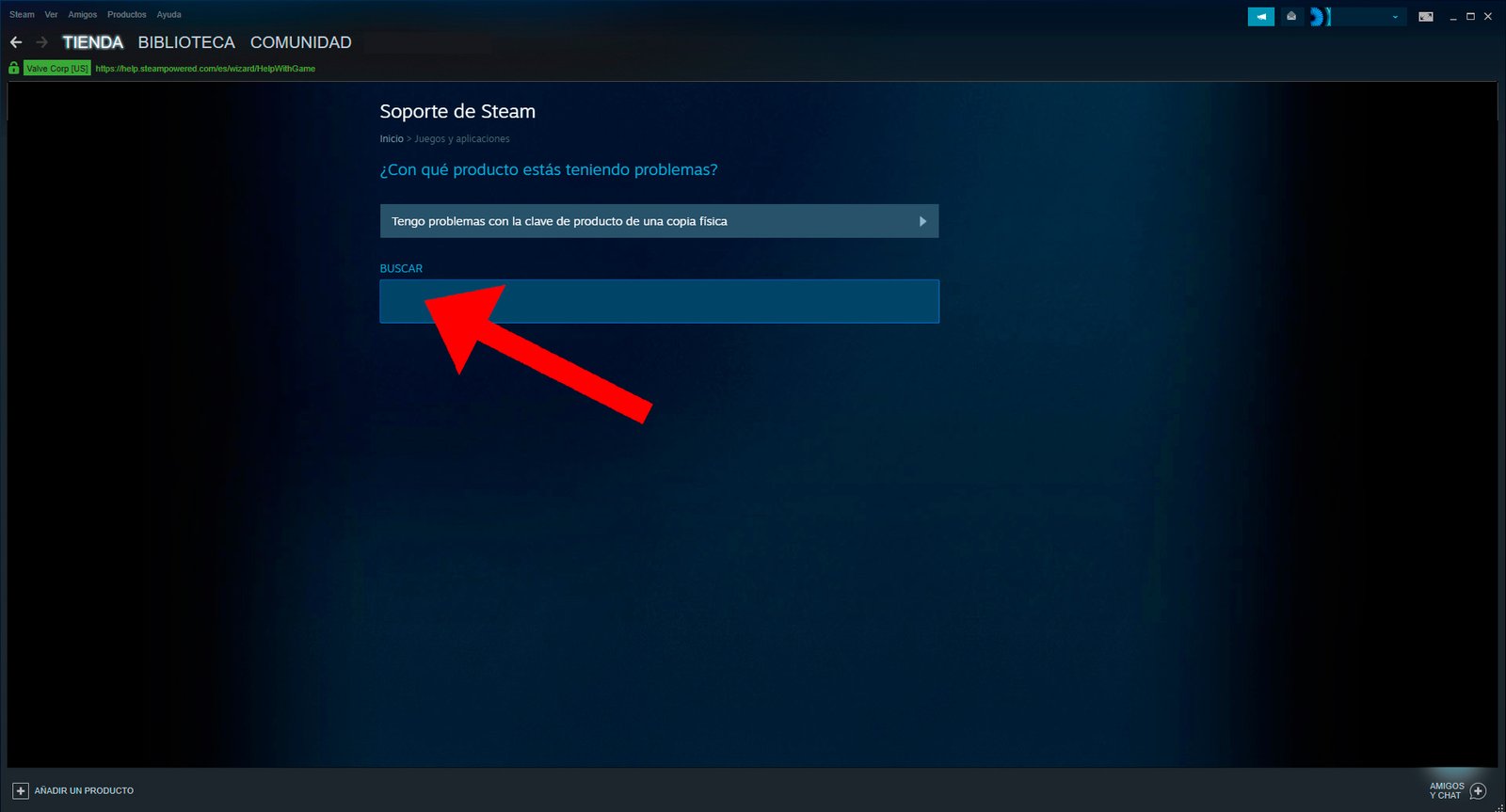
Une fois à l'intérieur du feuille de jeu, des informations apparaîtront sur la date à laquelle le jeu a été acheté et sur le fait qu'il ne fait plus partie de votre compte ou de votre bibliothèque numérique. Juste en dessous, deux options apparaîtront pour spécifier le problème de ce jeu vidéo :
Il n'est pas dans ma bibliothèque
J'ai des problèmes avec la clé de produit pour une copie physique
Cliquez maintenant sur Il n'est pas dans ma bibliothèque afin de commencer le processus de récupération dudit jeu vidéo.

Vous accéderez à une autre page dans laquelle vous serez informé que ledit jeu vidéo faisait déjà partie de votre compte ou bibliothèque numérique, mais que vous avez demandé à Steam de supprimer votre compte. Vous devez maintenant cliquer sur le bouton bleu de taille généreuse Restaurer le package précédemment supprimé sur mon compte afin de récupérer le jeu supprimé et de le rajouter à votre compte.
De cette façon, le jeu reviendra sur votre compte après sa suppression définitive ; Il s'agit d'un système qui fonctionne généralement dans la plupart des cas, même si dans d'autres cas, cela dépendra du développeur d'autoriser ou non sa récupération. Si vous avez enfin pu récupérer le jeu sur votre compte, vous pouvez désormais réinstallez-le et jouez autant de fois que vous le souhaitez; oui d'un autre côté À l'avenir, vous souhaitez le supprimer à nouveau, il vous suffit de suivre notre tutoriel pour supprimer définitivement un jeu de Steam.
